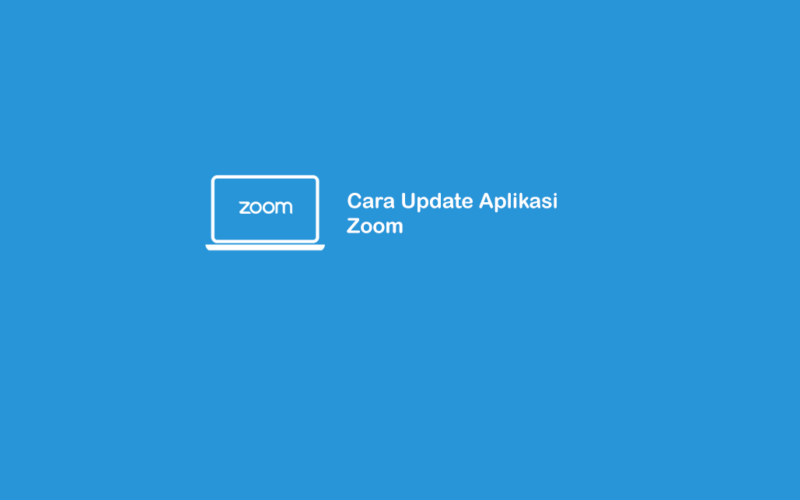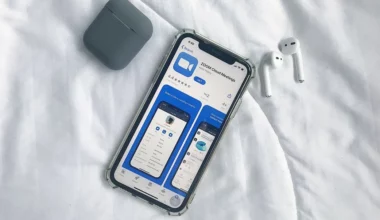Zoom adalah salah satu aplikasi video meeting yang memiliki banyak fitur.
Selain itu, di Zoom juga terdapat pembaruan versi di waktu tertentu, yang berfungsi untuk mengoptimalkan fitur serta menambah fitur-fitur baru.
Nah, untuk Anda yang sering memakai aplikasi Zoom, bisa disimpulkan kalau update ini penting. Kalau belum tahu caranya, berikut akan saya jelaskan langkah-langkahnya.
Daftar Isi
Cara Update Zoom PC atau Laptop
Kalau Anda sering memakai Zoom di PC atau laptop, pembaruan versi bisa dilakukan dengan membuka menu Check for updates. Nantinya akan muncul menu notifikasi update.
Berikut cara update Zoom di PC atau laptop:
Langkah 1: Pertama cari dan buka aplikasi Zoom terlebih dulu.
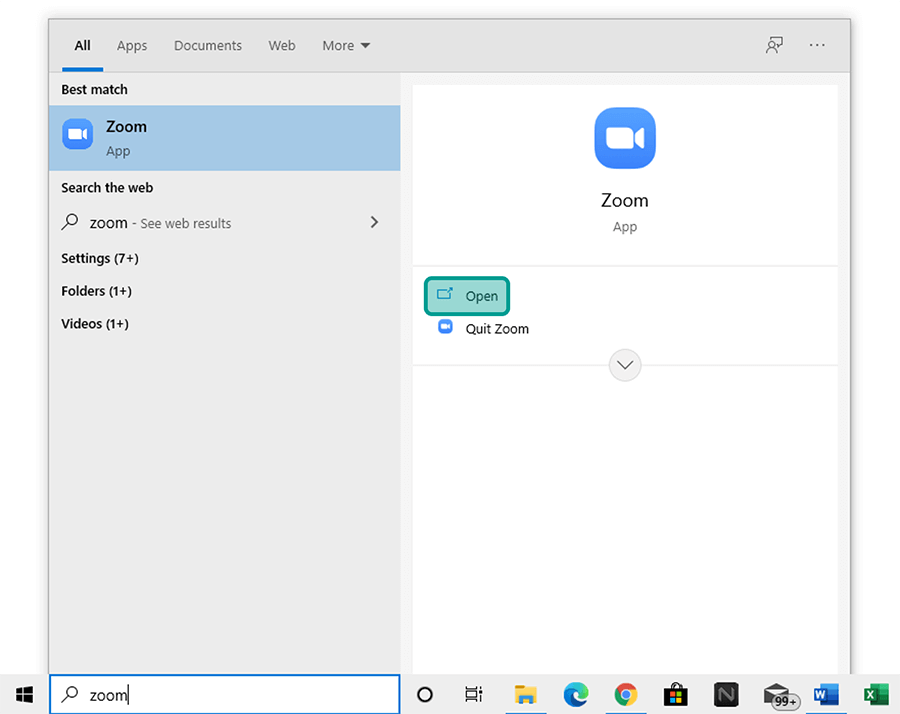
Langkah 2: Kalau sudah, klik foto profil dari akun Zoom Anda.
Langkah 3: Selanjutnya pilih menu Check for Updates.
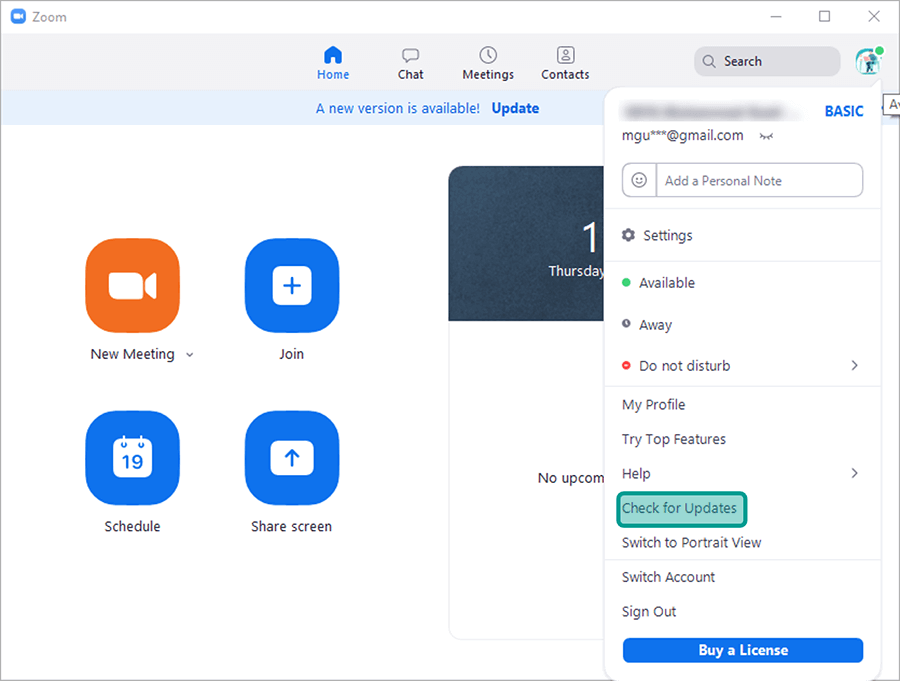
Langkah 4: Nanti kotak dialog Zoom Update akan muncul. Silakan langsung saja klik tombol Update.
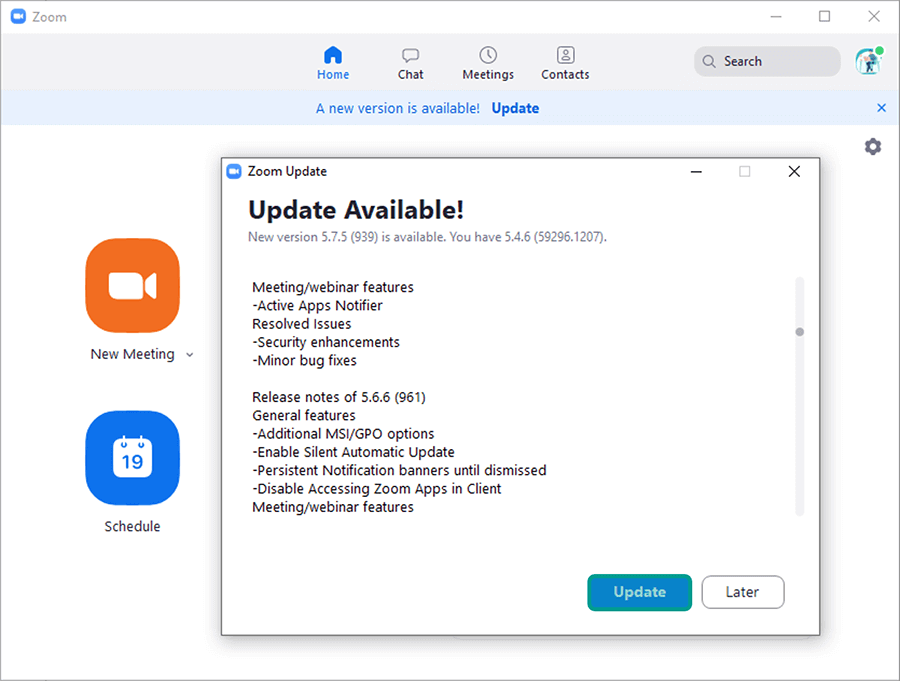
Langkah 5: Proses update dari Zoom akan berjalan. Silakan tunggu, lamanya tergantung dari size update serta koneksi internet Anda.
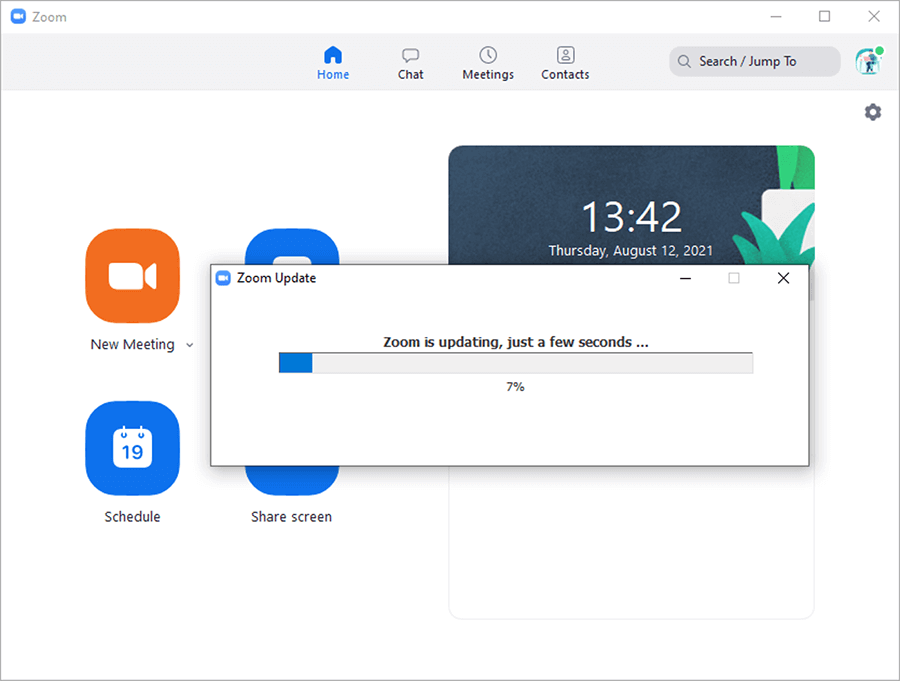
Langkah 6: Kalau berhasil, nanti aplikasi Zoom akan terbuka kembali dan menampilkan notifikasi “You are up to date”.
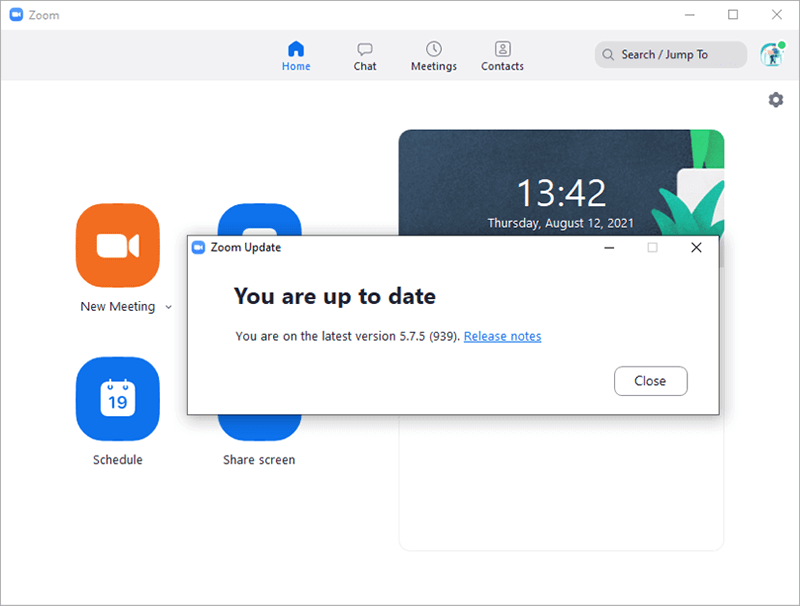
Langkah 7: Selesai.
Baca Juga: Cara Mematikan Suara Peserta di Zoom Saat Meeting
Cara Update Zoom di HP
Kalau Anda biasa memakai Zoom di HP, Anda bisa menjalankan update melalui menu About Version. Nantinya Zoom akan mendeteksi versi aplikasi dari perangkatnya terlebih dulu.
Kalau ada versi terbaru, nanti akan muncul notifikasi update. Setelah itu proses update-nya akan dialihkan ke Google Playstore.
Berikut cara update Zoom di HP:
Langkah 1: Silakan buka aplikasi di Zoom HP.
Langkah 2: Klik tab Settings di bagian bawah dan pilih menu About.
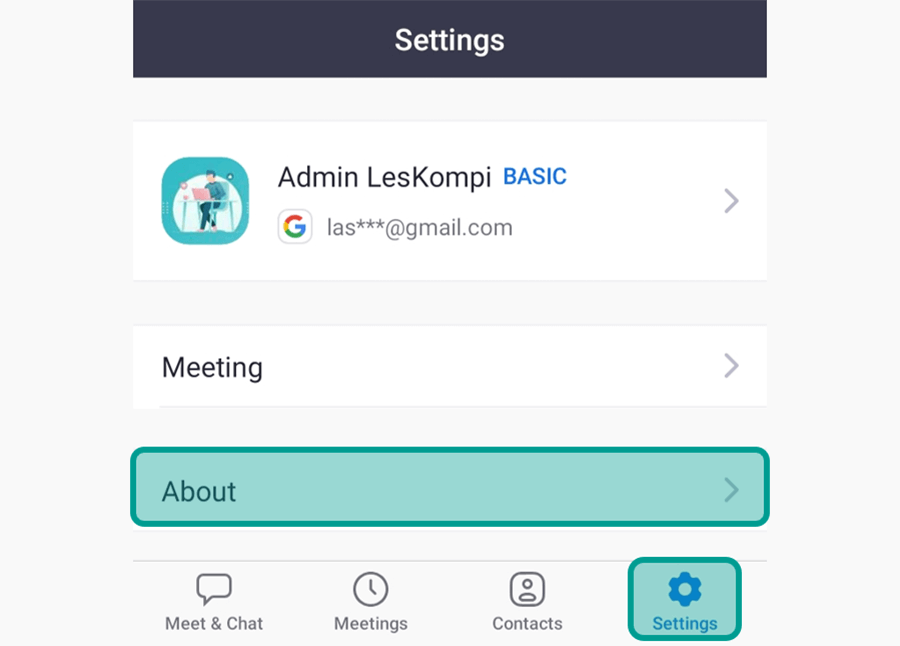
Langkah 3: Kalau sudah, selanjutnya klik menu Version.
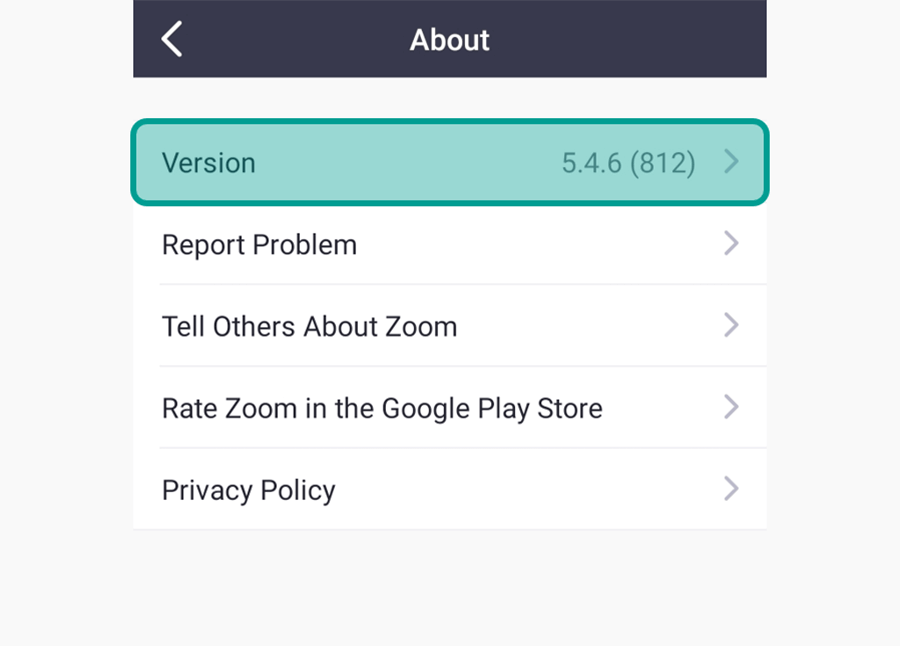
Langkah 4: Akan muncul kotak notifikasi update, Anda bisa klik Update Now.
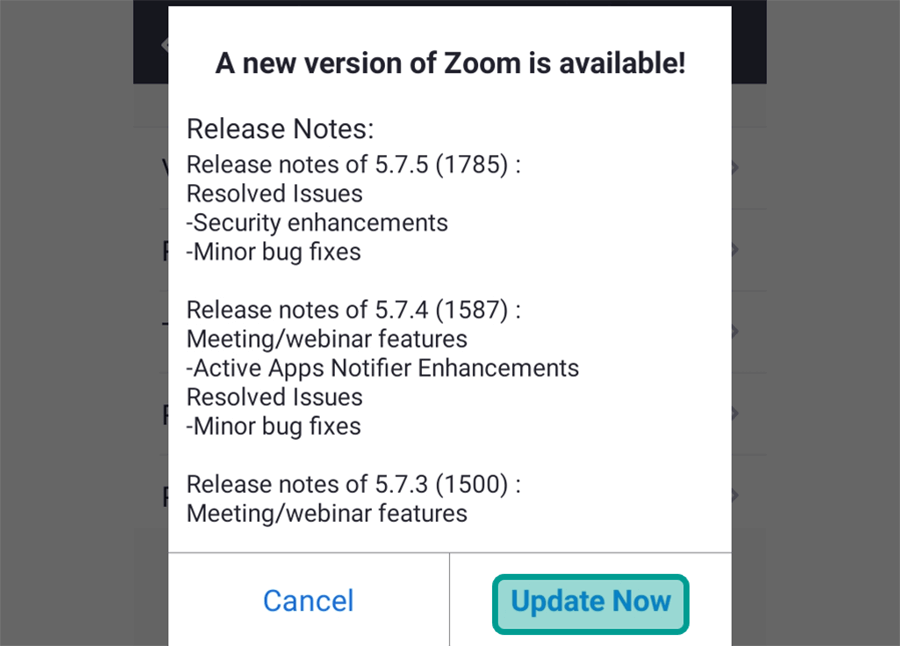
Langkah 5: Maka Anda akan diarahkan ke website Zoom, pada langkah ini pilih cara update. Contoh saya pilih Download from Google Play.
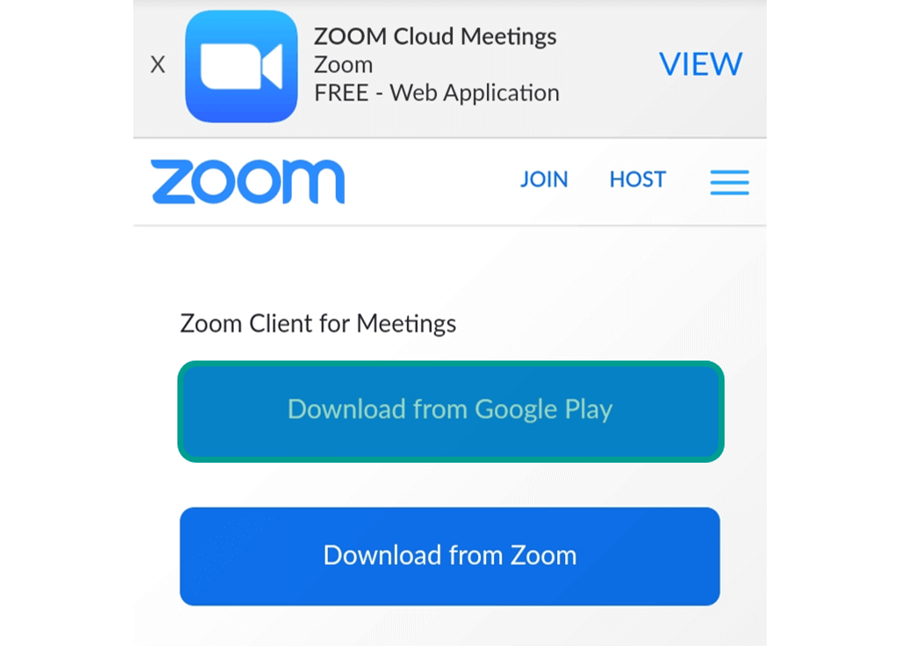
Langkah 6: Tunggu aplikasi Google Play terbuka. Kalau sudah, klik tombol Update.
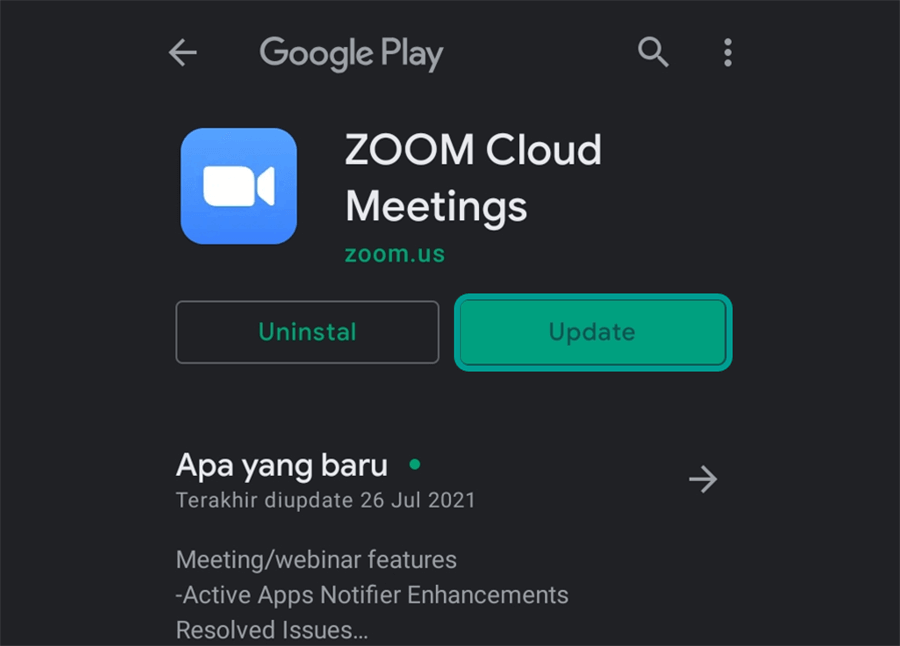
Langkah 7: Tunggu proses update Zoom berhasil. Pastikan koneksi internet stabil.
Langkah 8: Terakhir, silakan cek kembali menu AboutVersion untuk memastikan kalau Zoom sudah di versi terbaru.
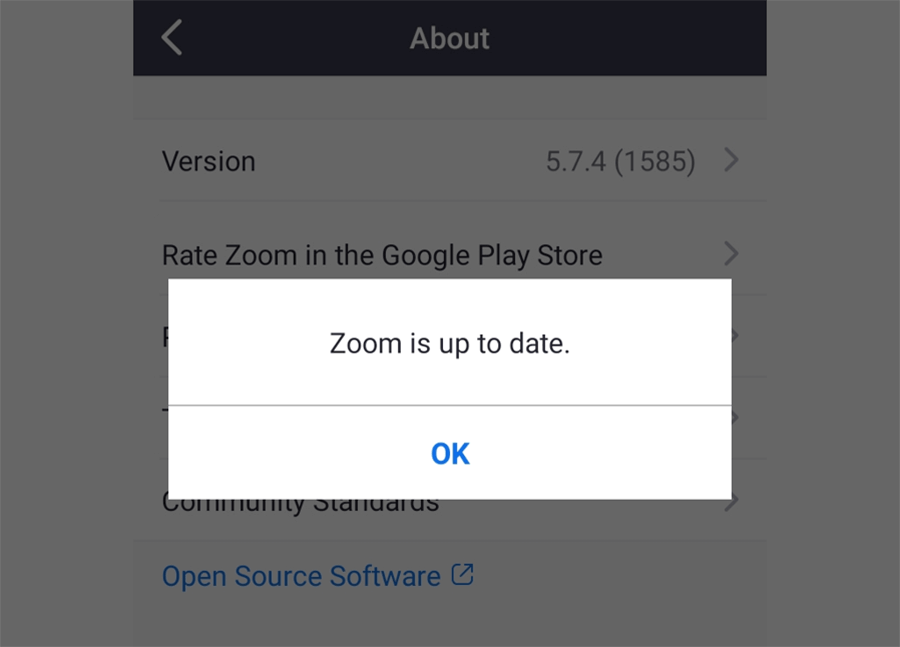
Langkah 8: Selesai.
Baca Juga: Cara Mematikan Kamera di Zoom Saat Meeting
Jenis Update Zoom
Secara umumnya, aplikasi Zoom memiliki tiga jenis pembaruan versi. Baik itu pada aplikasi Zoom PC maupun Zoom HP. Berikut jenis-jenis update-nya:
1. Web-Only Updates
Web only updates maksudnya pembaruan yang hanya tersedia untuk versi web. Jenis update ini merupakan pembaruan kecil, misalnya seperti perbaikan bug atau tambahan fitur sederhana yang masih beta.
2. Mandatory Updates
Mandatory updates merupakan pembaruan yang wajib. Artinya di jenis pembaruan ini, Anda harus mengupdate aplikasi Zoom.
Kalau tidak, maka aplikasi Zoom jadi tidak bisa dipakai, dan akan selalu muncul notifikasi pembaruan versi.
Biasanya mandatory updates muncul ketika ada perubahan besar pada aplikasi Zoom. Contohnya ganti UI, penambahan fitur dan lain-lain sejenisnya.
3. Optional Updates
Nah, optional updates ini kebalikan dari mandatory. Dimana Anda boleh memperbarui versi Zoom langsung atau bisa juga menundanya.
Umumnya jenis pembaruan ini bertujuan hanya untuk memperbaiki bug atau error yang ada di aplikasi Zoom saja.
Alasan Anda Harus Update Aplikasi Zoom
Ada banyak keuntungan dengan melakukan update aplikasi Zoom. Dari perbaikan bug, penambahan fitur hingga perubahan tampilan. Berikut alasan Anda harus update aplikasi Zoom.
- Aplikasi menjadi lebih stabil dan optimal
- Mendapatkan perbaikan bug atau error dari versi sebelumnya
- Mendapatkan fitur baru
- Perubahan UI yang membuat tampilan Zoom jadi lebih modern
- Zoom lebih nyaman dipakai
- Fungsi diskusi via Zoom jadi lebih lancar
Akhir Kata
Kalau Anda sering memakai Zoom, pembaruan atau update ini wajib dilakukan kalau memang tersedia. Mengingat keuntungan-keuntungan yang bisa didapatkan.
Kalau Anda punya pertanyaan tertentu terkait proses update Zoom tadi, silakan kirimkan lewat kolom komentar.
Semoga bermanfaat.